Centos 安装 MySQL
Centos 安装 MySQL
在CentOS中使用MySQL
1、添加包
1 | wget https://dev.mysql.com/get/mysql80-community-release-el7-3.noarch.rpm |
2、更新 yum 命令
1 | yum clean all && yum makecache |
3、安装
1 | yum install -y mysql-community-server |
4、配置文件
1 | #修改配置文件 |
1 | [mysqld] |
5、启动服务
1 | #启动服务 |
6、修改账号密码
1 | #1、查看MySQL为Root账号生成的临时密码 |
7 、开启 MySQL 远程连接
1 | #选择 mysql 数据库: |
8、新建远程用户
1 | #1、新建远程用户 |
9、 找回密码
如果忘记了MySQL root密码,可以用以下方法重新设置:
1 | #1.关闭MySQL |
10、启动失败
1 | #权限问题 |
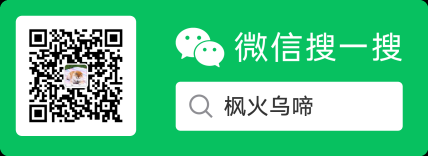
本文作者: NUK
最后更新: 2025年08月15日 15:00:31
本文链接: http://www.uilucky.com/post/a3bece24.html
版权声明: 本作品采用 CC BY-NC-SA 4.0 许可协议进行许可,转载请注明出处!


